到该页面上的操作步骤的快速链接:
您可以在对象之间绘制连线。甚至在移动一个或两个对象时,通过这些线条连接的对象仍保持连接状态。连线也称为"流程线",可用于技术绘图,例如图表、流程图和电路图。有关绘制流程图形状的信息,请参阅绘制预定义形状.
您可以绘制三种连线。您可以绘制直线连线。还可以绘制具有尖角或圆角的直角连线。您可以通过移动、添加或删除线段来编辑连线。
您可以使用属性栏上的控件修改连线的宽度和样式并应用箭头。有关详细信息,请参阅指定线条和轮廓的格式。还可以改变连线的颜色。
当您移动对象时,连线保持附加。
您可以绘制标注线,以标注对象及引起注意。
标注示例
为了精确使用连线和标注线,需要使它们与对象中的特定节点贴齐。有关贴齐和贴齐模式的详细信息,请参阅对齐对象.
|
• |
直线连接器工具  - 用于以任意角度创建直线连线 - 用于以任意角度创建直线连线 |
|
• |
直角连接器工具  - 用于创建包含构成直角的垂直和水平线段的连线。 - 用于创建包含构成直角的垂直和水平线段的连线。 |
|
• |
圆直角连接器工具  - 用于创建包含构成圆直角的垂直和水平元素的连线。 - 用于创建包含构成圆直角的垂直和水平元素的连线。 |
|
|
|
|
|
使用形状工具  选择连线,然后拖动要移动的线段的中间节点。
|
|
|
使用形状工具  ,沿对象的边缘拖动结束节点。
|
|
|
使用形状工具  ,拖动角节点。
|
|
|
使用形状工具  ,在最近的角节点上拖动角节点。
|

您只能更改直角连线的方向。

默认情况下,当对象在绘图中移动时,添加至对象的锚点不可用作连线的贴齐点。要将锚点用作贴齐点,使用编辑锚点工具将其选中,然后单击属性栏上的自动锚点按钮  。
。
默认情况下,锚点的位置是相对于其在页面中的位置进行计算的。您可以设置相对于附加对象的锚点位置,如果您想要将多个对象中的锚点的相对位置设置为相同,这是非常有用的。要设置相对于对象的锚点位置,使用编辑锚点工具  选择锚点。单击属性栏上的相对于对象按钮
选择锚点。单击属性栏上的相对于对象按钮  ,然后在锚点位置框中键入坐标。
,然后在锚点位置框中键入坐标。
| 1 . |
使用挑选工具  ,选择连线附加的对象。 ,选择连线附加的对象。 |
| 2 . |
单击窗口  泊坞窗 泊坞窗  对象属性。 对象属性。 |
| 3 . |
在对象属性泊坞窗中,单击摘要显示其他选项。 |

要围绕对象,连线必须至少附加到对象的一端。

移动连线时,文本标签会保持附加状态。

如果您想编辑相互独立的标注线和标注文本(分别作为线条对象和文本对象),必须首先单击对象  拆分标注使标注线与标注文本分离。
拆分标注使标注线与标注文本分离。

试用版、学术版和 OEM 版产品中并不提供全部的组件。 不可用的组件可能包含 Corel 应用程序、功能、第三方实用程序和额外内容文件。
Copyright 2017 Corel Corporation. 保留所有权利。
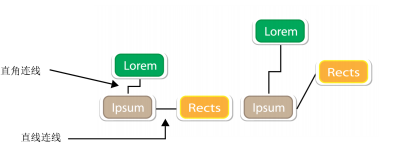
。
选择锚点。单击属性栏上的相对于对象按钮
,然后在锚点位置框中键入坐标。
![]() 拆分标注使标注线与标注文本分离。
拆分标注使标注线与标注文本分离。 ![]()